投影仪正确使用教程PPT课件
合集下载
投影机的使用,讲解着可看备注(PPT课件)

10
放映结束 感谢各位的批评指导!
谢 谢!
让我们共同进步
11
在笔记本先启动后,再打开投影机可能会出现内容无法投 上,这时可以按Fn+F?(图示类似于电脑状)来解决。
投影机要距离投射平面至少应2米距离才会出现最佳效果。 投影机在运行中尽量不要移动,因为震动会导致液晶片的
位移影响投影效果,而震动会导致镜头会卡死无法使用。 投影机关闭后要等待一段时间再断电,因为要留出散热时
投影机的使用
新华保险IT
1
如何打开和调节投影机
升降调节按钮
按住按钮可以调节下方升 降调节底脚,达到投影机 适合的高度,松开按钮便 可固定底脚
投影机电源
将投影机电源线接入电源 插头,然后按下电源按钮 (竖线一方按下)便可开 机工作
2
投影机与计算机相连
要把计算机显示的内容输出到投影机上,就要用投影 机带的数据线将两个设备连接起来。
间。(一般等风扇不转动即可) 不要用手去触摸投影头,不要挤压、摔磕投影机。
5
PPT演讲时投影仪显示技巧 (一):分屏演示PPT,你可 同时看见备注
6
1,确认电脑和投影仪已打开,并已连接好。但注意: 先不要将电脑切换到投影仪,否则后面的步骤无法做。
2,桌面-右键-属性,如下图,选设置,点中屏幕2, 勾选“将windows桌面扩置放映方式, 如下图,选择监视器2,勾选 “显示演示者视图”, 确定。
8
4、点放映按钮,这时电脑上会出现演示者视图,投 影仪上也自动出现了演示画面!如下图所示。
9
PPT实用技能(二):在放映状态, 按下键盘中的字母B键,即可实现 PPT的黑屏,再按一下B键,就可 恢复至正常放映状态了,此功能在 投影仪使用时特别有用
放映结束 感谢各位的批评指导!
谢 谢!
让我们共同进步
11
在笔记本先启动后,再打开投影机可能会出现内容无法投 上,这时可以按Fn+F?(图示类似于电脑状)来解决。
投影机要距离投射平面至少应2米距离才会出现最佳效果。 投影机在运行中尽量不要移动,因为震动会导致液晶片的
位移影响投影效果,而震动会导致镜头会卡死无法使用。 投影机关闭后要等待一段时间再断电,因为要留出散热时
投影机的使用
新华保险IT
1
如何打开和调节投影机
升降调节按钮
按住按钮可以调节下方升 降调节底脚,达到投影机 适合的高度,松开按钮便 可固定底脚
投影机电源
将投影机电源线接入电源 插头,然后按下电源按钮 (竖线一方按下)便可开 机工作
2
投影机与计算机相连
要把计算机显示的内容输出到投影机上,就要用投影 机带的数据线将两个设备连接起来。
间。(一般等风扇不转动即可) 不要用手去触摸投影头,不要挤压、摔磕投影机。
5
PPT演讲时投影仪显示技巧 (一):分屏演示PPT,你可 同时看见备注
6
1,确认电脑和投影仪已打开,并已连接好。但注意: 先不要将电脑切换到投影仪,否则后面的步骤无法做。
2,桌面-右键-属性,如下图,选设置,点中屏幕2, 勾选“将windows桌面扩置放映方式, 如下图,选择监视器2,勾选 “显示演示者视图”, 确定。
8
4、点放映按钮,这时电脑上会出现演示者视图,投 影仪上也自动出现了演示画面!如下图所示。
9
PPT实用技能(二):在放映状态, 按下键盘中的字母B键,即可实现 PPT的黑屏,再按一下B键,就可 恢复至正常放映状态了,此功能在 投影仪使用时特别有用
投影仪的安装与使用3课件.ppt

以在运输过程中起到缓冲、保护投影仪的作用。
12
投影仪灯泡的保养
投影仪的灯泡属于易耗品,正常使用的情况下可用到 3000 至 4000 小时。需要小心的维护和保养,这样既能够增加灯泡的 使用寿命,也可以降低因灯泡过热受损等因素导致的危险发生 的几率。主要有两种方法可以延长灯泡的使用寿命:
设置灯泡模式为环保模式: 我们可以设置投影仪的灯泡模式为环保模式(节能模式),在节 能模式下使用投影仪能将灯泡寿命延长1/3。如果选择节能模 式,灯光强度会降低,投影图像则会更暗。
冻结”按钮以冻结图像。若要解除该功能,按投影 仪或遥控器上的任意键即可。
注意:即使屏幕上图像被冻结,这些画面仍在视频或 其它设备中播放。若连接的设备有活动音频输出信 号,即使屏幕上的图像被冻结,仍可听到音频。
8
第四节 投影仪的保养和维护
简要介绍投影仪 的日常维护和投 影仪外壳的清洁
介绍投影仪存储方法
1
投影仪的开关和调试
外接笔记本电脑时的图像调试: 许多笔记本在连接到投影仪时并未打开其外接视频端口(
只有打开外接视频端口才能和投影仪连接)。通常,按组 合键[FN]+[F3]或[FN]+CRT/LCD可接通/关闭显示器。
具体方法是在笔记本电脑上找到标示CRT/LCD 的功能键 或带显示器符号的功能键,然后同时按下[FN]和标示的 功能键。
一些注意事项: 1、防尘问题是投影机维护的首要问题 投影仪液晶板成像时极易产生静电而吸附微小尘粒,这将对投影 画面产生不良影响。投影机的机壳上一般都有开槽或开口用于通 风,若不及时清理,极易堵塞投影机通风口而造成故障。因此, 及时地、定期地为投影机进行专业的、有效的除尘,是维护投影 机最好的方法。 2、严防强烈的冲撞、挤压和震动 在投影机使用过程中,正确使用是最重要的。强烈的冲撞、挤压 和震动会造成投影核心部件的位移,影响放映时的效果。
12
投影仪灯泡的保养
投影仪的灯泡属于易耗品,正常使用的情况下可用到 3000 至 4000 小时。需要小心的维护和保养,这样既能够增加灯泡的 使用寿命,也可以降低因灯泡过热受损等因素导致的危险发生 的几率。主要有两种方法可以延长灯泡的使用寿命:
设置灯泡模式为环保模式: 我们可以设置投影仪的灯泡模式为环保模式(节能模式),在节 能模式下使用投影仪能将灯泡寿命延长1/3。如果选择节能模 式,灯光强度会降低,投影图像则会更暗。
冻结”按钮以冻结图像。若要解除该功能,按投影 仪或遥控器上的任意键即可。
注意:即使屏幕上图像被冻结,这些画面仍在视频或 其它设备中播放。若连接的设备有活动音频输出信 号,即使屏幕上的图像被冻结,仍可听到音频。
8
第四节 投影仪的保养和维护
简要介绍投影仪 的日常维护和投 影仪外壳的清洁
介绍投影仪存储方法
1
投影仪的开关和调试
外接笔记本电脑时的图像调试: 许多笔记本在连接到投影仪时并未打开其外接视频端口(
只有打开外接视频端口才能和投影仪连接)。通常,按组 合键[FN]+[F3]或[FN]+CRT/LCD可接通/关闭显示器。
具体方法是在笔记本电脑上找到标示CRT/LCD 的功能键 或带显示器符号的功能键,然后同时按下[FN]和标示的 功能键。
一些注意事项: 1、防尘问题是投影机维护的首要问题 投影仪液晶板成像时极易产生静电而吸附微小尘粒,这将对投影 画面产生不良影响。投影机的机壳上一般都有开槽或开口用于通 风,若不及时清理,极易堵塞投影机通风口而造成故障。因此, 及时地、定期地为投影机进行专业的、有效的除尘,是维护投影 机最好的方法。 2、严防强烈的冲撞、挤压和震动 在投影机使用过程中,正确使用是最重要的。强烈的冲撞、挤压 和震动会造成投影核心部件的位移,影响放映时的效果。
投影仪的安装与使用2课件.ppt

第三节 投影仪的使用方法
投影仪的使用方法分为四个部分,分别是投影仪的 简介、投影仪的连接、投影仪的启动和调试和投 影仪的简要功能介绍。
投影仪的简介 投影仪的连接
投影仪的开关和调试 投影仪的基本操作
1
投影仪的简介
投影仪机身介绍 我们先来认识一下投影仪的外观形态和机身上的按钮,并 通过细节照片分解讲解一下各部分的作用。
后调节 支脚
快速装拆 支脚
快速装拆按钮
7
投影仪的简介
投影仪配件介绍: 投影仪的配件一般包括配套的电源线、VGA数据 连接线和遥控器等,下面分别介绍一下它们的使 用方法。
电源线:
插入三脚插座
连接投影仪端
8
投影仪的简介
VGA数据连接线:
两个VGA端口 分别连接投影 仪和外接设备 (适用于显示 器、笔记本等)
电源(让投影仪 在待机和开启模 式之间切换)
灯泡指示灯(当 指示灯亮起或闪 烁时,表示灯泡 出了问题) “信号源”
按扭(显示
信号源选择
条)
梯形失真校正/ 箭头键(校正因投影角 度而产生的扭曲图像)
6
投影仪的简介
下图为投影仪的底部图,需要注意的细节部分如红色标识 处所示,两个支脚的作用是调节投影仪的高度,以便获得 投影图像的最佳角度:
下图所示为投影仪的正面图,各部分名称及作用如标识所示:
通风口
投影仪 类型标志
红外线遥控 传感器
投影镜头
快速装拆按钮 镜头盖
2
投影仪的简介
下面两图是投影仪的背面图,第二张为细节图,各 插口的名称如图中标识所示:
3
投影仪的简介
音频/视频 接口(连 接电视机、 远程教育 设备)
投影仪的使用方法分为四个部分,分别是投影仪的 简介、投影仪的连接、投影仪的启动和调试和投 影仪的简要功能介绍。
投影仪的简介 投影仪的连接
投影仪的开关和调试 投影仪的基本操作
1
投影仪的简介
投影仪机身介绍 我们先来认识一下投影仪的外观形态和机身上的按钮,并 通过细节照片分解讲解一下各部分的作用。
后调节 支脚
快速装拆 支脚
快速装拆按钮
7
投影仪的简介
投影仪配件介绍: 投影仪的配件一般包括配套的电源线、VGA数据 连接线和遥控器等,下面分别介绍一下它们的使 用方法。
电源线:
插入三脚插座
连接投影仪端
8
投影仪的简介
VGA数据连接线:
两个VGA端口 分别连接投影 仪和外接设备 (适用于显示 器、笔记本等)
电源(让投影仪 在待机和开启模 式之间切换)
灯泡指示灯(当 指示灯亮起或闪 烁时,表示灯泡 出了问题) “信号源”
按扭(显示
信号源选择
条)
梯形失真校正/ 箭头键(校正因投影角 度而产生的扭曲图像)
6
投影仪的简介
下图为投影仪的底部图,需要注意的细节部分如红色标识 处所示,两个支脚的作用是调节投影仪的高度,以便获得 投影图像的最佳角度:
下图所示为投影仪的正面图,各部分名称及作用如标识所示:
通风口
投影仪 类型标志
红外线遥控 传感器
投影镜头
快速装拆按钮 镜头盖
2
投影仪的简介
下面两图是投影仪的背面图,第二张为细节图,各 插口的名称如图中标识所示:
3
投影仪的简介
音频/视频 接口(连 接电视机、 远程教育 设备)
投影仪正确使用教程

解决:注意信号源选择&咨询买方;选择与购 买机器相配的屏幕&
4-问:投影图像重影响如何解决?
答:大部分的情况时由于连接电缆性能不良所至&
解决:更换VGA线注意与设备接口的匹配问题
5-问:保养投影仪的重要环节--如何清理通风过滤器?
答:为保证投影仪的正常工作;定时的检查和保养是必不可 少的&清理通风过滤器就是其中的一项重要工作&如果投 影仪通风过滤器被灰尘堵塞;会影响投影仪内部的通风;并 引起投影仪过热而损坏机器&任何时候;务必确保通风过滤 器妥善盖好&每50小时对投影仪通风过滤器时行清理&
通过调节投影仪前部下方的可调螺栓;调整 投影仪仰角及水平度;如下图
二、电脑与投影仪连接方法
在断电状态下;首先用VGA线将电脑与投影 仪相连;注意端口方向;切忌硬插&
VGA端口
VGA线
VGA端口
三、多媒体开机顺序
首先打开投影机 其次放下幕布一二步可通过中控来一次性
操作 然后打开电脑的显卡;双通道的位置不同
五 使用中一般问题
2-问:投影仪输出图像不稳定;有条纹波动是 何原因?
答:投影仪电源信号与信号源电源信号不共 地&
解决:将投影仪与信号源设备电源线插头插 在同一电源接线板上&
五 使用中一般问题
3-问:购买时;投影效果不错;回来使用发现 效果很差;为什么?
答:很多时候不是机器问题&比如:输入源信 号噪比不理想:投影屏幕质量差;直接影响 投影画面&
11-问:投影机为什么会产生偏色的现象;是否正常?
其实投影机投射图像与打印机有相似的地方;三种元素颜色 很像喷墨打印机的墨水;将图像“打印”在屏幕上&在投影 机主板解析处理像源的信号时;会产生一点偏差;在用信号 还原图像的色彩时;也会与图像源有稍微的不同&但是只要 是偏差不太大;都应该是正常的现象&
《投影仪操作方法》ppt课件
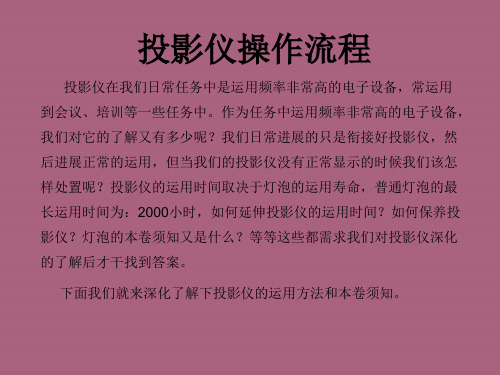
下面我们就来深化了解下投影仪的运用方法和本卷须知。
一、投影仪本卷须知
1、笔记本电脑外接显示设备时,通常有四种显示输出控制。 笔记本液晶屏亮,外接显示设备亮 笔记本液晶屏亮,外接显示设备不亮 笔记本液晶屏不亮,外接显示设备亮 笔记本液晶屏不亮,外接显示设备不亮 所以我们要留意经过显示输出控制来切换投影方式。 2、各型号笔记本电脑键盘上投影切换功能键 TOSHIBA(Fn+F5) ;IBM(Fn+F7) ;Compaq(Fn+F4) ;Gateway(Fn+F3) ;NEC(Fn+F3) ; Panasonic(Fn+F3) ;Fujitsu(Fn+F10) ;DEC(Fn+F4) ;Sharp(Fn+F5) ;Hitachi(Fn+F7) ; DELL(Fn+F8) 。 3、投影仪运用应该留意的问题 (1)投影仪运用时要远离水或潮湿的地方。 (2)投影仪运用中需远离热源。
动;
3、经过调理图7左边旋钮〔黄色方框内〕调
理投影大小,调理图
7右边旋钮〔蓝色方框内〕调理投影明晰度,
图9
使投影仪到达最好的
效果;
二、问题处理
1、此投影仪也会出现投影没图像的景象,
图10
3、投影画面出现移位 该投影仪有时还会出现只需一半投影的景象,此时我们需求
调理投影仪上的移位才干处理,详细操作为:按下投影仪上的 “MENU〞〔上页图9蓝色方框内〕→“信号设定〞〔图11黄色方
内〕,其左右分别有“+〞和“-〞,经过 调理“+〞和“-〞就可以调理投影
2、为什么没有投影图像 此投影仪假设出现投影没图像的景象的话,请按下
遥控器或投影仪上的INPUT键〔图16黄色方框内〕,这样就可以解 决。 3、该投影仪调理亮度和移位的方式和SONY CX120的完全一样, 所以如需调整的时候,参照SONY CX120的操作方法即可。
一、投影仪本卷须知
1、笔记本电脑外接显示设备时,通常有四种显示输出控制。 笔记本液晶屏亮,外接显示设备亮 笔记本液晶屏亮,外接显示设备不亮 笔记本液晶屏不亮,外接显示设备亮 笔记本液晶屏不亮,外接显示设备不亮 所以我们要留意经过显示输出控制来切换投影方式。 2、各型号笔记本电脑键盘上投影切换功能键 TOSHIBA(Fn+F5) ;IBM(Fn+F7) ;Compaq(Fn+F4) ;Gateway(Fn+F3) ;NEC(Fn+F3) ; Panasonic(Fn+F3) ;Fujitsu(Fn+F10) ;DEC(Fn+F4) ;Sharp(Fn+F5) ;Hitachi(Fn+F7) ; DELL(Fn+F8) 。 3、投影仪运用应该留意的问题 (1)投影仪运用时要远离水或潮湿的地方。 (2)投影仪运用中需远离热源。
动;
3、经过调理图7左边旋钮〔黄色方框内〕调
理投影大小,调理图
7右边旋钮〔蓝色方框内〕调理投影明晰度,
图9
使投影仪到达最好的
效果;
二、问题处理
1、此投影仪也会出现投影没图像的景象,
图10
3、投影画面出现移位 该投影仪有时还会出现只需一半投影的景象,此时我们需求
调理投影仪上的移位才干处理,详细操作为:按下投影仪上的 “MENU〞〔上页图9蓝色方框内〕→“信号设定〞〔图11黄色方
内〕,其左右分别有“+〞和“-〞,经过 调理“+〞和“-〞就可以调理投影
2、为什么没有投影图像 此投影仪假设出现投影没图像的景象的话,请按下
遥控器或投影仪上的INPUT键〔图16黄色方框内〕,这样就可以解 决。 3、该投影仪调理亮度和移位的方式和SONY CX120的完全一样, 所以如需调整的时候,参照SONY CX120的操作方法即可。
《投影仪使用》课件

投影仪的寿命与更换部件
投影仪寿命
投影仪的使用寿命取决于其使用频率、保养状况以及生产质量等因素。一般来说,质量合格的投影仪使用寿命可 以达到数千小时。
更换部件
随着投影仪的使用,某些部件可能会磨损或老化,如灯泡、色轮、过滤器等。当这些部件损坏时,需要及时更换 以保证投影仪的正常运行。在更换部件时,建议寻求专业人员的帮助,以免造成进一步损坏或影响投影质量。
洁剂。
投影仪的常见故障及维修方法
投影画面不清晰
检查投影仪与屏幕的距离和角度,确保投影画面在屏幕上 处于焦点状态;检查投影仪的镜头是否清洁;检查投影仪 的分辨率设置是否正确。
投影仪无法开机
检查电源线是否连接良好;检查投影仪的电源开关是否打 开;检查投影仪的灯泡是否需要更换。
图像偏色
检查投影仪的颜色设置是否正确;检查投影仪的RGB端口 是否连接良好;检查投影仪的色轮是否需要更换。
投影仪与电子白板配合使用,可 以实现互动教学或会议演示。
在连接投影仪和电子白板时,需 要使用专用的电子白板软件,并 确保投影画面与电子白板匹配。
使用电子笔可以在白板上书写或 标注,同时这些内容可以同步显
示在投影屏幕上。
投影仪与智能家居的配合使用
投影仪与智能家居配合使用, 可以实现家庭影院、游戏等娱 乐功能。
通过音频线或蓝牙技术,将投影仪与 音响设备连接,实现声画同步。
投影仪与移动设备连接
利用Miracast、DLNA等无线投屏技 术,将移动设备内容传输至投影仪。
投影仪操作界面
01
02
03
主界面
通常包括文件、设置、图 像等菜单选项,方便用户 进行基本操作。
快捷菜单
通过设置快捷键或菜单选 项,快速调整投影仪参数 。
投影仪的使用 教学课件

• 1、CRT投影仪; • 2、LCD投影仪; • 3、DLP投影仪。
CRT投影仪主要通过CRT投影技术来实 现投影
LCD显示技术投影仪
DLP显示技术投影仪
7、单一功能式投影仪;
8、多功能投影仪。
常见的要借助一个高低合适的支撑平台来摆 放
亮度要低一些,功能上也一直强调实用,只保留必要的 功能 直接放到地上使用 光源位于投影片的上方,光线通过投影片的反射而最终 成像。由于光光经过两次投影,使其光密度增大了一倍, 投影出来的影像反差大,色彩饱和。 它的光源位于投影片的下面,光线光线通过投影片而最 终成像
• • • • •
1、家庭影院型投影仪; 2、教育会议型投影仪; 3、主流工程型投影仪; 4、专业剧院型投影仪; 5、测量型投影仪。
主要针对视频方面的优化处理 一般定位与学校和企业应用 与主流普通型投影仪来讲,其投影面积更大、距离更远、 光亮度很高而且一般还支持多灯泡模式。能更好的应付大 型多变的安装环境,对教育、媒体和政府等领域都很适用。 稳定性好、低故障率、散热好、网络功能强等优点。 将产品零件通过光的投射形成放大的投影,让后用标 准胶片或光栅尺等确定产品的尺寸
投影仪使用中的十大注意事项 1、使用投影仪的原装电缆、电线。 2、投影仪使用时要尽量远离水或潮湿的地方。 3、注意防尘,可在咨询专业人员后采取防尘措施。 4、投影仪使用要远离热电源。 5、注意电源电压标准值,机器的地缆和电源极性。 6、用户不可自行维修和打开机体,内部电缆零件更 换尽量使用原配件。 7、投影仪不用使用时,必须切断电源。 8、投影仪使用时,如发现异常情况先拔掉电源。 9、注意使用后,先使投影机冷却。 10、机器移动要十分注意,轻拿轻放,运输注意包 装防震。
16-投影仪操作使用培训讲义

演示邮件添加
1、添加新电子邮件帐户; 2、选择“microsoft exchange server”; 3、在microsoft exchange server中输入”mail“(邮件服
务器名称); 4、在用户名后面的文本框中输入”自己的用户名“; 5、完成。
192.168.1.4/exchange
注意事项:
使用者借用时须检查设备是否完整,如有丢失或损坏 应负责赔偿。
总经办在借用者归还须检查设备的完整性,否则出现 丢失或损坏的情况应由总经办负责。
当灯泡点亮时,请勿窥视镜头。 尽量减少开关机次数,以延长灯泡使用寿命。
禁止在离热源太近的地方使用。 禁止在断电后五分钟之内打开投影仪。 禁止堵住吸气口和排气口,否则会因机内发热而引起火灾等。 禁止半小时内不使用而不关闭投影仪,切断电源。 禁止在绿色信号灯常亮或闪烁时,切断电源。 禁止在关闭投影仪时,风扇声停止后两分钟之内切断电源。
特殊情况
1、在使用过程中,“TEMP”指示灯变红,表示投影机过热; “LAMP”指示灯变红可能是灯泡过热,以上两种情况下都应停 机,待风扇停转后,关掉电源,使其冷却,并检查通风散热情 况。如果通风散热良好,等投影机充分冷却后(约10分钟), 再开机使用。
2、在使用过程中,投影机会出现自我保护状态。这时 投影机电源无论是开是关,投影机都将处于关机状态, 所有键都不起作用。这时投影机并没有坏,而是因自 身过热,为避免损坏而产生的一种自我保护状态,过 一段时间后(约20分钟)再开机工作,一切将恢复正 常。
演示打印机添加
1、在地址栏中输入\\打印机服务器的IP; 2、双击你要连接的打印机; 3、把经常使的打印机设为“默认打印机”。
输入法的添加
1、右击桌面右下角的输入法→点设置; 2、点击“添加”按钮; 3、点击“输入法”下拉菜单,选择所需输入法,确定。
- 1、下载文档前请自行甄别文档内容的完整性,平台不提供额外的编辑、内容补充、找答案等附加服务。
- 2、"仅部分预览"的文档,不可在线预览部分如存在完整性等问题,可反馈申请退款(可完整预览的文档不适用该条件!)。
- 3、如文档侵犯您的权益,请联系客服反馈,我们会尽快为您处理(人工客服工作时间:9:00-18:30)。
答:为保证投影仪的正常工作,定时的检查和保养是必不可 少的。清理通风过滤器就是其中的一项重要工作。如果投 影仪通风过滤器被灰尘堵塞,会影响投影仪内部的通风, 并引起投影仪过热而损坏机器。任何时候,务必确保通风 过滤器妥善盖好。每50小时对投影仪通风过滤器时行清理。
6-问:投影仪使用一段时间后,投影画面出现不规则的斑点?
一、投影仪摆放
将投影仪水平摆放在幕布正前方1.5-10m位 置。
通过调节投影仪前部下方的可调螺栓,调 整投影仪仰角及水平度,如下图
二、电脑与投影仪连接方法
在断电状态下,首先用VGA线将电脑与投影 仪相连,注意端口方向,切忌硬插。
VGA端口
VGA线
VGA端口
三、多媒体开机顺序
首先打开投影机 其次放下幕布(一二步可通过中控来一次
双通道(不同的显卡,双通道的位置不同)
五 使用中一般问题
2-问:投影仪输出图像不稳定,有条纹波动 是何原因?
答:投影仪电源信号与信号源电源信号不共 地。
解决:将投影仪与信号源设备电源线插头插 在同一电源接线板上。
SUCCESS
THANK YOU
2019/7/30
可编辑
五 使用中一般问题
3-问:购买时,投影效果不错,回来使用发 现效果很差,为什么?
投影仪使用说明
成都千诚信息技术有限公司
制作人:郑权
注 意!
投影仪在工作状态下,千万不 可拔掉电源线。
投影仪关闭顺序:按下投影仪或遥控器上 的电源按钮,屏幕会提示“是否关闭投影 仪”,再次按下电源按钮确认关闭。投影 仪将进入散热状态,大概2-3分钟后,待 绿灯不再闪动并变为红灯后,才可拔掉投 影仪电源。
性操作) 然后打开电脑插上信号线 最后电脑信号切换(包括中控选择和笔记
本模式切换)
四.投影仪输入信号选择
掀开投影仪上部防尘盖,调整焦距,以得 到合适的投影大小和清晰度。如下图:
五 使用中一般问题
1-问:投影仪连接笔记本电脑,无输出影像时怎么办? 答:笔记本电脑外接显示设备时,通常有四种显示输出控制。 笔记本液晶屏亮,外接显示设备亮 笔记本液晶屏亮,外接显示设备不亮 笔记本液晶屏不亮,外接显示设备亮 笔记本液晶屏不亮,外接显示设备不亮 解决:只需按下笔记本电ቤተ መጻሕፍቲ ባይዱ键盘功能键进行切换即可 Gateway(fn+F3) nec(Fn+F3) Panasonic(松下) (Fn+F3) TOSHIBA(东芝笔记本) (Fn+F5) DELL (戴尔) (Fn+F8) 华硕 (Fn+F8) HP (惠普) (Fn+F4) Lenovo(Fn+F7) SONY (索尼) (Fn+F7) 富士通笔记本(Fn+F10) 如果这些键都不起作用,试试点击桌面右键属性,打开显示属性设置,选择高级,在高级里面,选择
解决:拔掉电源线,卸下通风过滤盖,清洁过滤器:使用吸 尘器清理过滤器尘土,将通风过滤器后盖妥善盖好
7-问:投影仪使用应该注意的问题 答:尽量使用投影仪原装电缆、电线。投影仪使用时要远离水或潮湿的
地方。注意防尘,可在咨询专业人员后采取防尘、除尘措施。投影仪 使用中需远离热源。注意电源电压的标称值,机器的地线和电源极性。 用户不可自行维修和打开机体,内部电缆零件更换尽量使用原配件。 投影仪不使用时,必须切断电源。投影仪使用时,如发现异常情况, 先拔掉电源。注意使用后,先使投影冷却,然后拔掉电源。机器的移 动要十分注意,轻拿轻放,运输注意包装、防震。 8-问:投影仪使用中,突然自动断电,过一会儿开机又恢复,是怎么回 事? 答:一般是由于机器使用中过热造成的现象,机器过热启动了投影仪中 热保护电路,造成断电。为了使投影仪正常工作,防止机器升温过高, 使用中注意切勿堵塞或掩盖投影仪背部和底部的散热通风孔
答:很多时候不是机器问题。比如:输入源 信号噪比不理想:投影屏幕质量差,直接 影响投影画面。
解决:注意信号源选择。咨询买方,选择与 购买机器相配的屏幕。
4-问:投影图像重影响如何解决?
答:大部分的情况时由于连接电缆性能不良所至。
解决:更换VGA线(注意与设备接口的匹配问题)
5-问:保养投影仪的重要环节--如何清理通风过滤器?
9-问:怎样使用投影仪的梯形校正功能? 梯形较正是指当投影仪的光学镜头的轴线位置不处于水来位置时(绝大
多数用户在使用投影仪时都处于这样情况),会产生投影屏幕出现梯 形的图像屏幕,而不是正方形的投影屏幕,些时可以通过投影仪的梯 形校正功能来弥补这种缺陷。 10-问:什么时候应该更换投影机的灯泡? 投影机的灯泡是投影机的耗材,安装的灯泡圴有工作时间的限制。 当下列情况发生时应该更换灯泡: 投影的图像开始变黑或者投影效果形如恶化; 投影机顶部的错误指示灯以一秒一次的频率红灯闪烁,表明虽然没有到 灯泡的使用寿命,但是应该尽快更换灯泡了; 当投影机持续使用到灯泡寿命时间,“LAMP REPLACE” 信息会显示在屏 幕上。这时候投影机内部的时候计数器开始提示灯泡的使用寿命快到 了,即使当前的投影效果仍然很好。
但是如果投射的图像有严重的偏色甚至是错误,如将图像源 的黄色投射成紫色,首先可能是VGA线有问题,可更换VGA 线,其次那就是投影机的硬件故障了.还有一种情况,在 投射图像上出现了白色的亮点,那就是投影机的液晶板坏 了,造成大量的光线通过液晶体投射出了错误的图像。
再次提醒
关闭投影仪后,不能立即拔掉电源,投影 灯还需要约2分钟左右散热,一定要等到绿 灯熄灭,才能将投影仪电源拔掉,否则很 容易烧掉投影灯炮。
11-问:投影机为什么会产生偏色的现象,是否正常?
其实投影机投射图像与打印机有相似的地方,三种元素颜色 很像喷墨打印机的墨水,将图像“打印”在屏幕上。在投 影机主板解析处理像源的信号时,会产生一点偏差,在用 信号还原图像的色彩时,也会与图像源有稍微的不同。但 是只要是偏差不太大,都应该是正常的现象。
SUCCESS
THANK YOU
2019/7/30
可编辑
6-问:投影仪使用一段时间后,投影画面出现不规则的斑点?
一、投影仪摆放
将投影仪水平摆放在幕布正前方1.5-10m位 置。
通过调节投影仪前部下方的可调螺栓,调 整投影仪仰角及水平度,如下图
二、电脑与投影仪连接方法
在断电状态下,首先用VGA线将电脑与投影 仪相连,注意端口方向,切忌硬插。
VGA端口
VGA线
VGA端口
三、多媒体开机顺序
首先打开投影机 其次放下幕布(一二步可通过中控来一次
双通道(不同的显卡,双通道的位置不同)
五 使用中一般问题
2-问:投影仪输出图像不稳定,有条纹波动 是何原因?
答:投影仪电源信号与信号源电源信号不共 地。
解决:将投影仪与信号源设备电源线插头插 在同一电源接线板上。
SUCCESS
THANK YOU
2019/7/30
可编辑
五 使用中一般问题
3-问:购买时,投影效果不错,回来使用发 现效果很差,为什么?
投影仪使用说明
成都千诚信息技术有限公司
制作人:郑权
注 意!
投影仪在工作状态下,千万不 可拔掉电源线。
投影仪关闭顺序:按下投影仪或遥控器上 的电源按钮,屏幕会提示“是否关闭投影 仪”,再次按下电源按钮确认关闭。投影 仪将进入散热状态,大概2-3分钟后,待 绿灯不再闪动并变为红灯后,才可拔掉投 影仪电源。
性操作) 然后打开电脑插上信号线 最后电脑信号切换(包括中控选择和笔记
本模式切换)
四.投影仪输入信号选择
掀开投影仪上部防尘盖,调整焦距,以得 到合适的投影大小和清晰度。如下图:
五 使用中一般问题
1-问:投影仪连接笔记本电脑,无输出影像时怎么办? 答:笔记本电脑外接显示设备时,通常有四种显示输出控制。 笔记本液晶屏亮,外接显示设备亮 笔记本液晶屏亮,外接显示设备不亮 笔记本液晶屏不亮,外接显示设备亮 笔记本液晶屏不亮,外接显示设备不亮 解决:只需按下笔记本电ቤተ መጻሕፍቲ ባይዱ键盘功能键进行切换即可 Gateway(fn+F3) nec(Fn+F3) Panasonic(松下) (Fn+F3) TOSHIBA(东芝笔记本) (Fn+F5) DELL (戴尔) (Fn+F8) 华硕 (Fn+F8) HP (惠普) (Fn+F4) Lenovo(Fn+F7) SONY (索尼) (Fn+F7) 富士通笔记本(Fn+F10) 如果这些键都不起作用,试试点击桌面右键属性,打开显示属性设置,选择高级,在高级里面,选择
解决:拔掉电源线,卸下通风过滤盖,清洁过滤器:使用吸 尘器清理过滤器尘土,将通风过滤器后盖妥善盖好
7-问:投影仪使用应该注意的问题 答:尽量使用投影仪原装电缆、电线。投影仪使用时要远离水或潮湿的
地方。注意防尘,可在咨询专业人员后采取防尘、除尘措施。投影仪 使用中需远离热源。注意电源电压的标称值,机器的地线和电源极性。 用户不可自行维修和打开机体,内部电缆零件更换尽量使用原配件。 投影仪不使用时,必须切断电源。投影仪使用时,如发现异常情况, 先拔掉电源。注意使用后,先使投影冷却,然后拔掉电源。机器的移 动要十分注意,轻拿轻放,运输注意包装、防震。 8-问:投影仪使用中,突然自动断电,过一会儿开机又恢复,是怎么回 事? 答:一般是由于机器使用中过热造成的现象,机器过热启动了投影仪中 热保护电路,造成断电。为了使投影仪正常工作,防止机器升温过高, 使用中注意切勿堵塞或掩盖投影仪背部和底部的散热通风孔
答:很多时候不是机器问题。比如:输入源 信号噪比不理想:投影屏幕质量差,直接 影响投影画面。
解决:注意信号源选择。咨询买方,选择与 购买机器相配的屏幕。
4-问:投影图像重影响如何解决?
答:大部分的情况时由于连接电缆性能不良所至。
解决:更换VGA线(注意与设备接口的匹配问题)
5-问:保养投影仪的重要环节--如何清理通风过滤器?
9-问:怎样使用投影仪的梯形校正功能? 梯形较正是指当投影仪的光学镜头的轴线位置不处于水来位置时(绝大
多数用户在使用投影仪时都处于这样情况),会产生投影屏幕出现梯 形的图像屏幕,而不是正方形的投影屏幕,些时可以通过投影仪的梯 形校正功能来弥补这种缺陷。 10-问:什么时候应该更换投影机的灯泡? 投影机的灯泡是投影机的耗材,安装的灯泡圴有工作时间的限制。 当下列情况发生时应该更换灯泡: 投影的图像开始变黑或者投影效果形如恶化; 投影机顶部的错误指示灯以一秒一次的频率红灯闪烁,表明虽然没有到 灯泡的使用寿命,但是应该尽快更换灯泡了; 当投影机持续使用到灯泡寿命时间,“LAMP REPLACE” 信息会显示在屏 幕上。这时候投影机内部的时候计数器开始提示灯泡的使用寿命快到 了,即使当前的投影效果仍然很好。
但是如果投射的图像有严重的偏色甚至是错误,如将图像源 的黄色投射成紫色,首先可能是VGA线有问题,可更换VGA 线,其次那就是投影机的硬件故障了.还有一种情况,在 投射图像上出现了白色的亮点,那就是投影机的液晶板坏 了,造成大量的光线通过液晶体投射出了错误的图像。
再次提醒
关闭投影仪后,不能立即拔掉电源,投影 灯还需要约2分钟左右散热,一定要等到绿 灯熄灭,才能将投影仪电源拔掉,否则很 容易烧掉投影灯炮。
11-问:投影机为什么会产生偏色的现象,是否正常?
其实投影机投射图像与打印机有相似的地方,三种元素颜色 很像喷墨打印机的墨水,将图像“打印”在屏幕上。在投 影机主板解析处理像源的信号时,会产生一点偏差,在用 信号还原图像的色彩时,也会与图像源有稍微的不同。但 是只要是偏差不太大,都应该是正常的现象。
SUCCESS
THANK YOU
2019/7/30
可编辑
